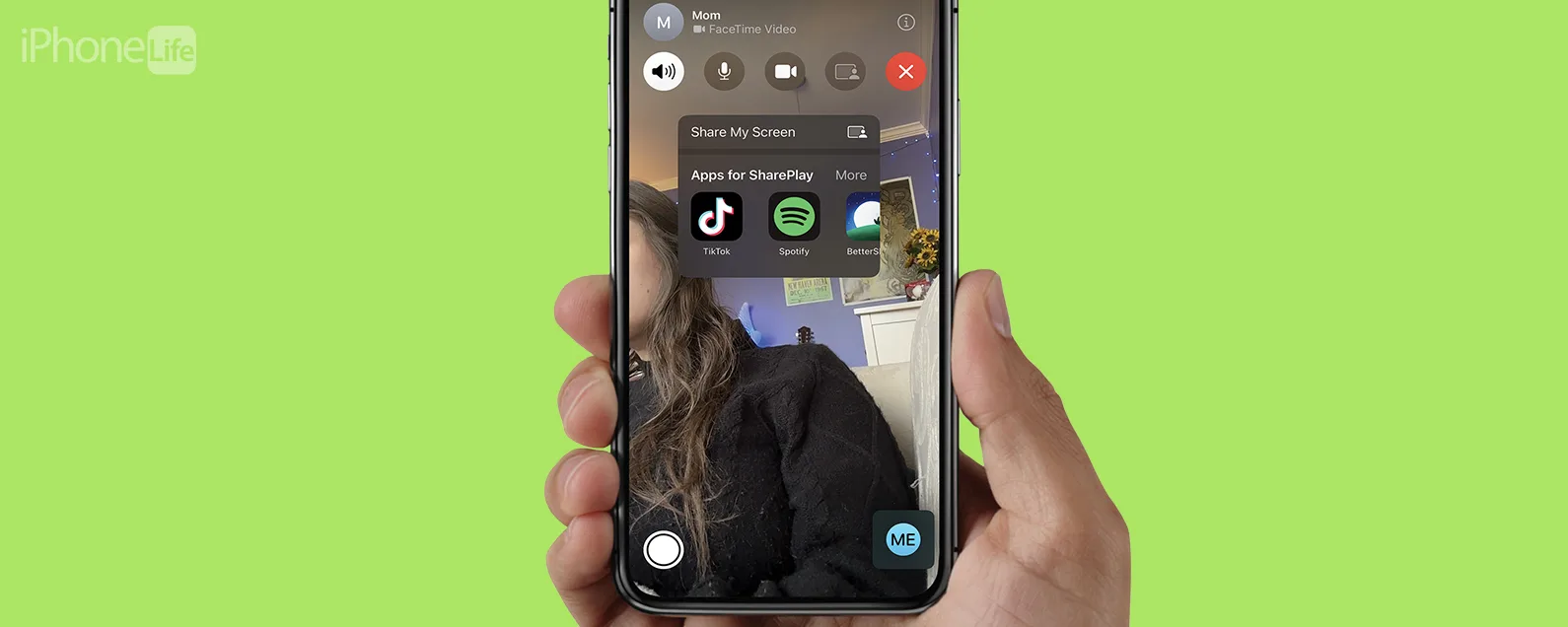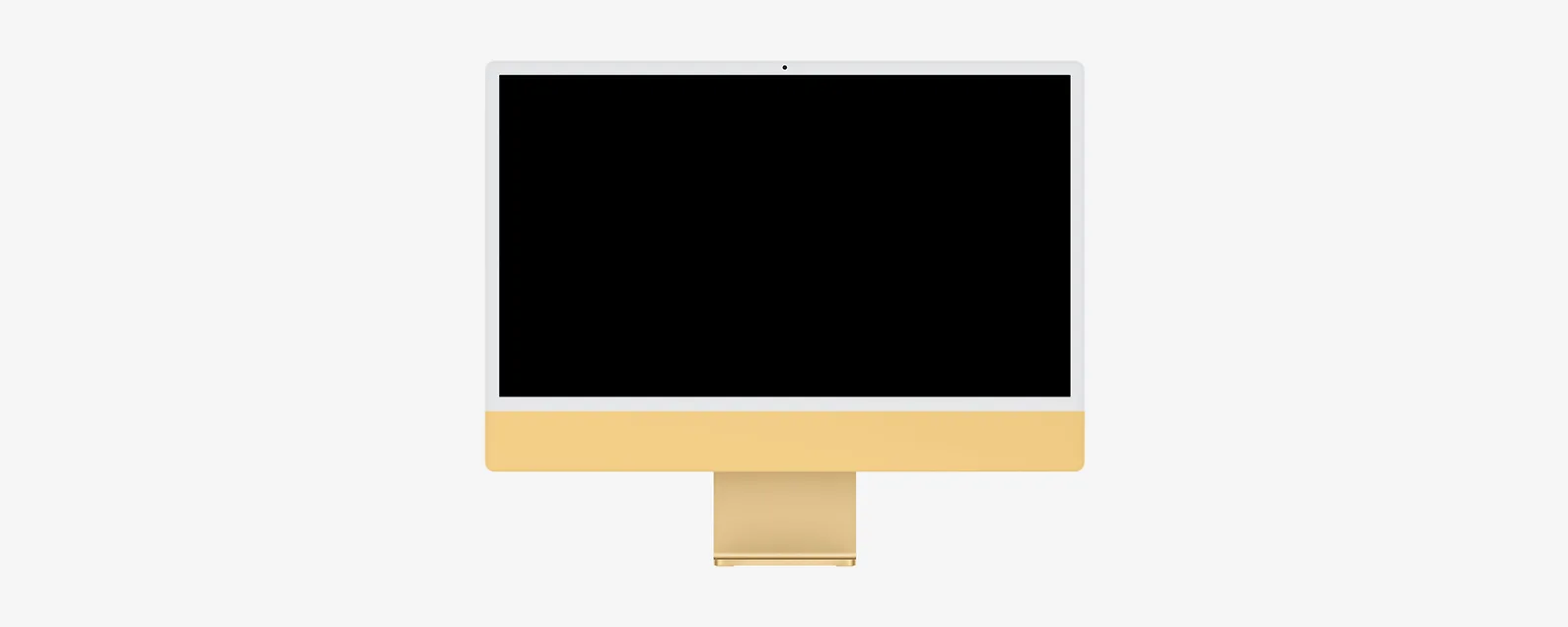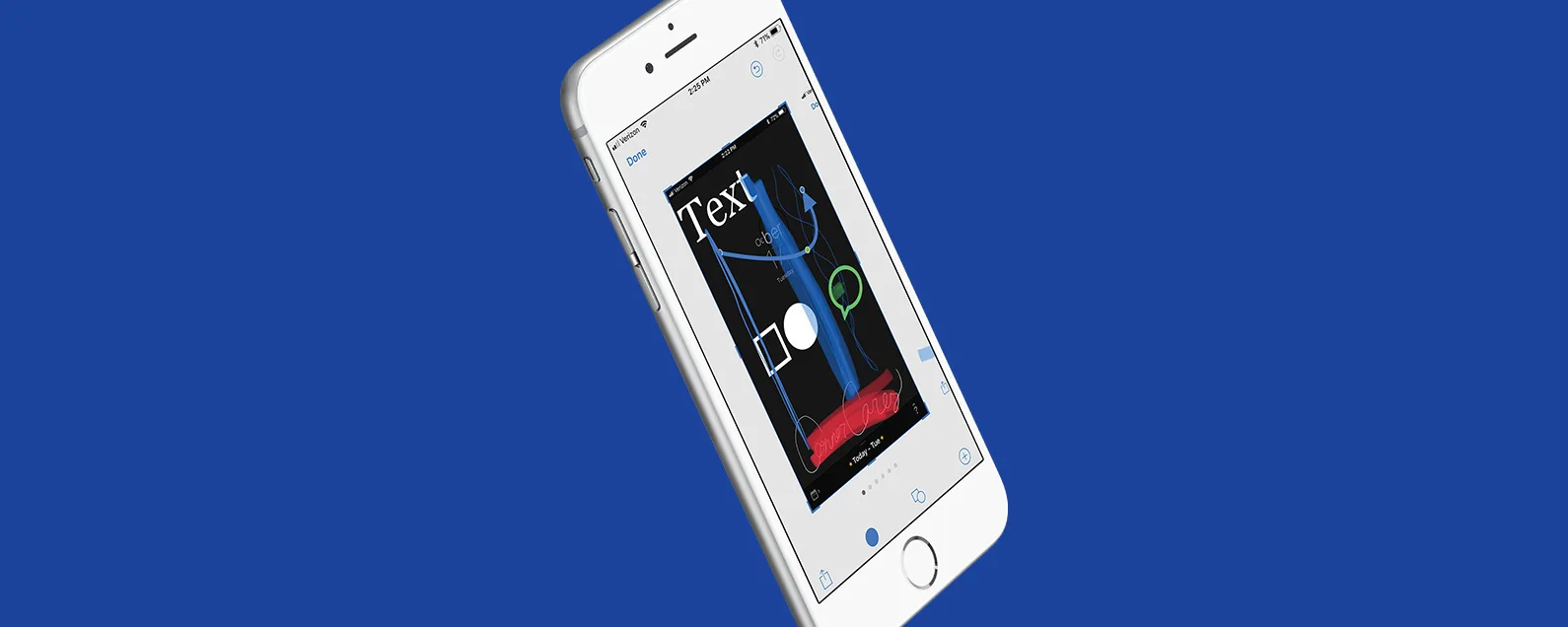經過莉安·海斯 更新於 01/17/2024
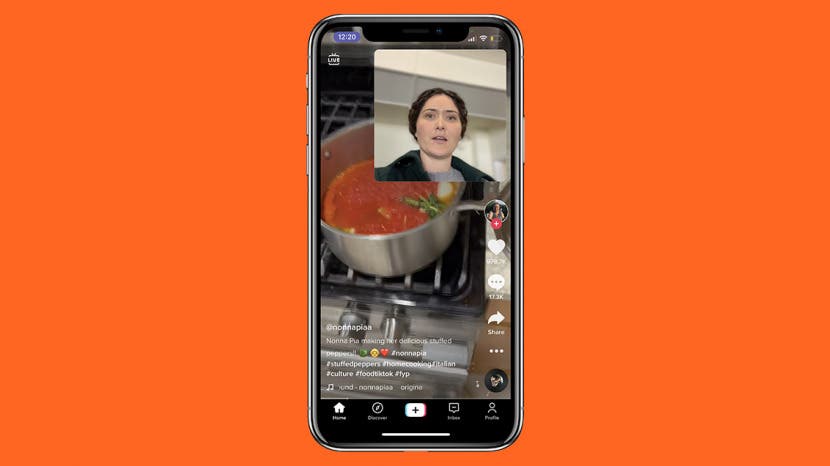
可以在 FaceTime 上分享螢幕嗎?你可以!以下介紹如何在 iPhone 上使用 FaceTime 與 Apple 全新 SharePlay 功能進行螢幕分享。你們將能夠一起觀看影片、串流電影或舉辦虛擬舞會!
有關的:適用於 iPhone 和 iPad 的 FaceTime 指南:進行群組通話、使用音訊或視訊等
如何在 iPhone 和 iPad 上使用 SharePlay 在 FaceTime 上分享螢幕
什麼是 FaceTime 的 SharePlay? SharePlay 功能可讓 iPhone、iPad、iPod Touch 甚至 Apple TV 用戶一起觀看電影和電視節目,或聽音樂,所有這些都在 FaceTime 通話中同步進行。以下介紹如何使用 SharePlay(最有趣的 FaceTime 功能之一)在 FaceTime 上分享螢幕。如需更多精彩的 FaceTime 教學課程,請查看我們的免費教學課程每日提示。

發現 iPhone 的隱藏功能
獲取每日提示(帶有螢幕截圖和清晰的說明),以便您每天只需一分鐘即可掌握您的 iPhone。
FaceTime 和 SharePlay 系統需求
- 一台 iPhone 或 iPad最新的 iOS 更新(iOS 15.1 或更高版本)或iPadOS 更新(iPadOS 15.1 或更高版本)
哪些應用程式支援 SharePlay?
有一個有限的列表支援 SharePlay 的串流應用程式目前,該功能正在逐步擴展到更多服務和應用程式。通話中的所有各方都需要在其裝置上安裝所選的串流應用程式才能共享內容。只有當通話中的每個人都有帳戶時,此列表中基於訂閱的應用程式才能運作。
如何在 FaceTime 通話中一起觀看或一起聆聽
在 iPhone、iPad 或 iPod Touch 上的 FaceTime 通話中使用 SharePlay 功能可能會因應用程式而異。在本教程中,我將向您展示如何將 SharePlay 與 TikTok 結合使用。
撥打 FaceTime 電話像往常一樣在您的 iPhone 或 iPad 上。
- 從 FaceTime 通話底部向上滑動。

- 點擊支援 SharePlay 的串流應用程式。

- 選擇您想要串流的電視節目、電影或音樂。
- 輕敲分享遊戲或者分享我的螢幕如果出現提示。

- 現在,FaceTime 通話中的每個人都將看到您分享的串流內容。

每個觀眾都應該能夠控制串流影片或音樂控件,例如播放、暫停、快退或快轉。隱藏式字幕和音量在各個裝置上設定。這些控制仍然有點故障。例如,當我使用 FaceTime 的 SharePlay 與同事 Ashleigh 分享 TikTok 影片時,她無法使用播放、暫停、跳過或重播控制項。我們也介紹了如何在 SharePlay 上觀賞電影與Apple TV應用程式一起,如何使用透過訊息共享播放, 和如何透過 Mac 進行螢幕分享。
每天一分鐘掌握你的 iPhone:在這裡註冊將我們的免費每日提示直接發送到您的收件匣。